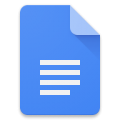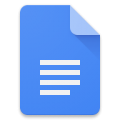谷歌文档APP是由谷歌官方推出的一款免费文档处理软件,提供了丰富的功能,使用户能够轻松创建、编辑和共享文档。它是基于云端的,用户可以随时随地通过浏览器或移动设备访问和编辑文档。谷歌文档官方最新版具有与传统办公软件相似的功能,如文字处理、表格编辑、幻灯片制作等。用户可以使用丰富的字体和格式选项来定制文档的外观,并添加图片、链接、表格和图表等元素,还可以进行实时协作,多个用户可以同时编辑同一份文档,轻松共享意见和修改建议。谷歌文档官方最新版还具有强大的云端存储和自动保存功能,文档会自动保存到谷歌云端,不必担心数据丢失的问题。谷歌文档官方最新版的优势在于其与谷歌云服务的无缝集成和协作性能。用户可以方便地与谷歌云端硬盘、谷歌日历、谷歌邮箱等其他谷歌产品进行整合,实现更高效的工作流程和团队协作。
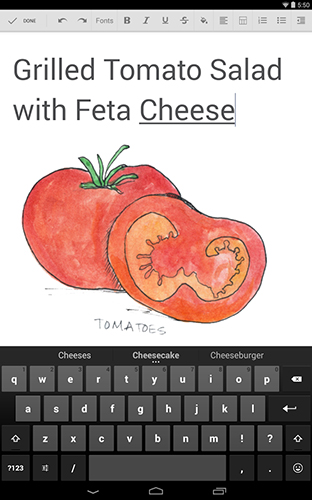
google文档app特色
1、为文件添加丰富的元素
提供了智能化的编辑和样式工具,可让您轻松地设置文字和段落的格式,从而制作生动的文档。有数百种字体可供选择,您还可以添加链接、图片和绘图。一切功能完全免费!
2、随时随地任您使用
只要有手机、平板电脑或计算机,您就能随时随地访问、创建和编辑文档,即使没有联网也不受影响。
3、多人协作,效率倍增
在 Google文档上,多人可以同时编辑同一份文档。
4、无需特意保存
系统会在您输入时自动保存所有更改。您甚至可以通过修订历史记录查看同一文档的旧版本,还可以按日期或修改者排序。
5、一切搜索,尽在 Google 文档。
通过 Google 搜索查找图片、引语和文字,汲取灵感,同时无需退出 Android 应用。
6、丰富的插件让您如虎添翼
插件可让您在处理文档时更得心应手。试试用 Avery Label Merge 插件来制作并打印标签和胸牌吧!
7、立即开始使用
Google 文档随时都可以使用。您可直接通过浏览器创建文档,也可以将应用下载到移动设备上使用。
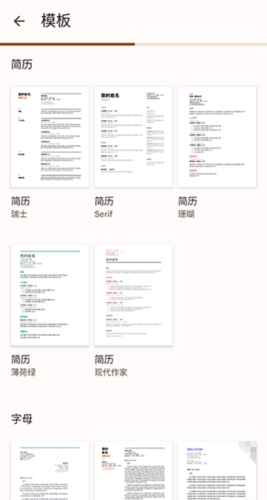
google文档app功能
* 创建新的文档,或编辑之前在网页版或其他设备上创建的文档 。
* 共享文档,从而与他人协作编辑文档。
* 添加和回复评论。
* 永远不用担心丢失所编辑的内容 -- 在您输入的同时所有内容都会自动保存。
* 使用4位数的密码保护您的文档.
* 打开、编辑和保存Microsoft Word文档。
* 在没有互联网连接的情况下也能完成工作。
google文档app使用说明
一、如何注册帐户
使用Google文档之前,您需要做的第一件事就是注册Google帐户(@gmail帐户)。 如果您已经有一个帐户,请继续进行下一部分。 如果没有,我们将介绍创建Google帐户的简单方法,并帮助您设置文档。
1、转到accounts.google.com ,点击“创建帐户”,然后点击“为我自己”。
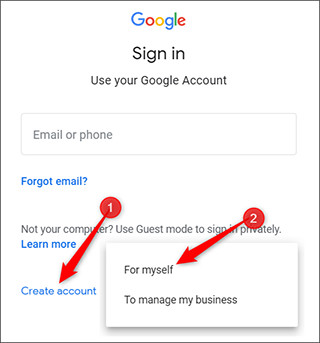
2、在下一页上,您需要提供一些信息来创建帐户,例如名字和姓氏,用户名和密码。
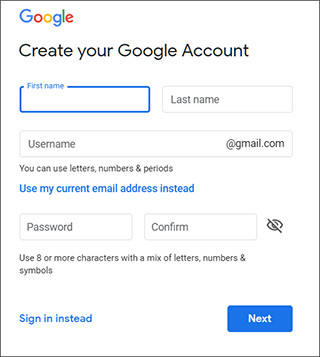
3、另外,您还必须验证电话号码,以确保您是真实的人,而不是机器人。
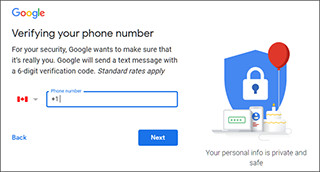
4、验证电话号码后,随后的页面要求您提供辅助邮箱地址,出生日期和性别,并同意隐私声明和服务条款。 完成后,您便是Google帐户的新所有者。
二、如何创建空白文档
1、现在您已经拥有一个Google帐户,该创建第一个文档了。 转到Google文档,然后将光标放在右下角的彩色“ +”图标上。
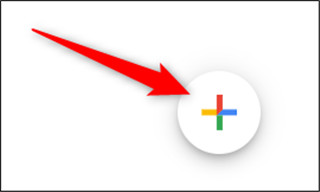
2、+变成蓝色铅笔图标; 点击它。
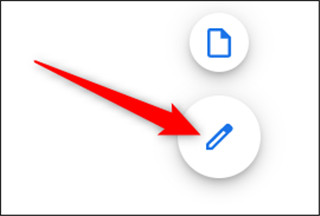
三、如何导入Microsoft Word文档
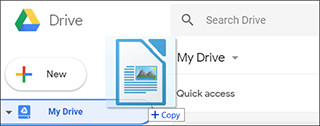
即使您不熟悉Google文档,也可能已经有了一些想要使用的Microsoft Word文件。 如果是这种情况,那么您必须先加载所有Word文档,然后才能查看它们。 尽管它可能不支持某些Word文档的某些更高级的功能和格式,但它运行得很好。
1、导入Word文档时,您可以使用Google文档或云端硬盘上传文件。 两种方法都可以将文件直接从计算机拖放到Web浏览器中,以方便上传。 云端硬盘会存储所有上传的文件,但是为了方便起见,当您访问“文档”首页时,它只会显示文档类型的文件。
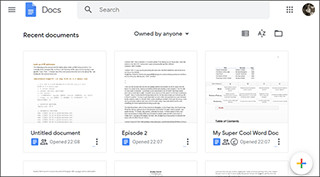
2、在Google文档首页上,点击右上角的文件夹图标,然后点击“上传”标签。
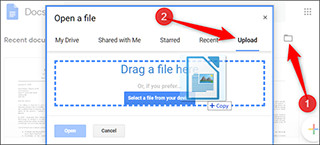
Word文件上传后,文档会自动将其打开,以供您开始编辑,共享和协作。
3、要打开您要编辑的Word文档,请从Google文档首页中单击文件名旁边带有蓝色“ W”的文件。
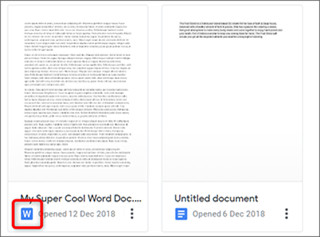
4、单击查看Word文件或在“文档”中对其进行编辑。
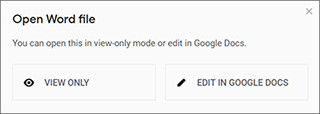
5、完成文档后,您可以将文档下载回DOCX或PDF,ODT,TXT,HTML或EPUB格式。 单击文件>下载为,然后单击所需的格式,它将直接下载到从浏览器保存文件的位置。
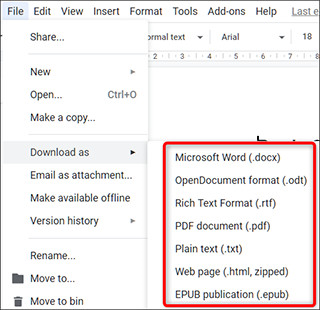
google文档app看字数
1、下载并打开谷歌文档,之后点击想要查看字数的文档文件
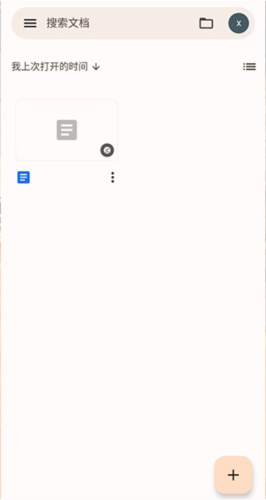
2、进入文件后,点击右上角的点状符号
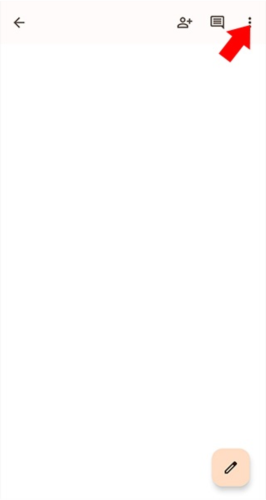
3、在打开的下拉菜单中选择字数统计选项
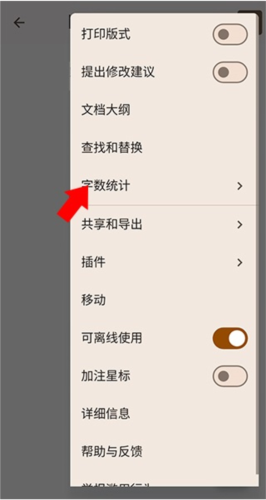
4、接着参考不计空格的字符数以及字符数即可大概了解本文档内的字数
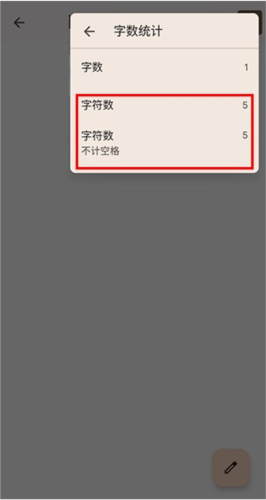
google文档app优势
1. 跨平台支持:谷歌文档官方最新版支持多个平台,包括Windows、Mac、Linux、Android和iOS等,用户可以在不同设备上随时随地访问和编辑文档。
2. 协作功能:谷歌文档官方最新版支持多人同时协作编辑文档,用户可以在文档上进行编辑、添加评论、讨论等操作,提高团队协作效率。
3. 云存储支持:谷歌文档官方最新版支持云存储服务,用户可以将文档存储在谷歌云端,随时随地访问和编辑文档,无需担心文件丢失或损坏。
4. 高级功能:谷歌文档官方最新版提供了一些高级功能,如一键排版、自动调整字号、快速插入图片等,可以帮助用户更高效地处理文档。
google文档app特点
1. 简洁易用:谷歌文档官方最新版界面简洁,操作简单,用户可以快速上手并使用。
2. 支持多种格式:谷歌文档官方最新版支持多种文档格式,如DOC、DOCX、PPT、PPTX、XLS、XLSX等,可以满足用户的多种需求。
3. 高效编辑:谷歌文档官方最新版提供了多种编辑工具,如文本框、图片、表格等,可以帮助用户更高效地处理文档内容。
4. 智能排版:谷歌文档官方最新版支持智能排版功能,可以自动调整文档中的文字格式、大小、对齐方式等,提高文档美观度。
更新内容
v1.24.022.08.90版本
* Bug修复和性能改进
谷歌文档官方最新版是谷歌官方推出的一款免费文档处理软件,用户可以通过浏览器或移动设备访问和编辑文档,享受丰富的功能和强大的协作性能。作为一款云端服务,它还提供了方便的存储和分享功能,方便用户在工作和学习中使用和共享文档。